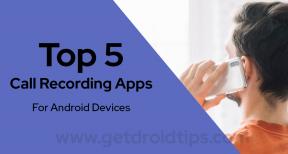Netflix ciągle się zawiesza lub nie ładuje się poprawnie na iPhone'ach 11: jak to naprawić?
Miscellanea / / August 05, 2021
Amerykański dostawca usług medialnych Netflix to platforma subskrypcyjna, która umożliwia strumieniowe przesyłanie filmów online, programów telewizyjnych i nie tylko za pomocą aplikacji mobilnej lub smart TV lub komputera / konsoli itp. Obecnie jest to jedna z najpopularniejszych i najczęściej używanych płatnych usług strumieniowego przesyłania wideo online. Jednak Netflix ciągle się zawiesza lub nie ładuje się poprawnie iPhone 11 z powodu pewnych problemów technicznych lub związanych z oprogramowaniem. Jeśli jesteś użytkownikiem telefonu iPhone z serii 11 i masz podobne problemy, zobacz, jak to naprawić.
W tym miejscu przedstawiliśmy niektóre z typowych lub możliwych przyczyn i ich poprawek, aby naprawić awarię aplikacji Netflix lub problem z błędami na telefonie iPhone z serii 11. Ponieważ może to być związane z łącznością internetową, błędem aplikacji Netflix, błędem systemowym, problemem z pamięcią urządzenia, problemem z subskrypcją lub innym. Dlatego powinieneś najpierw sprawdzić połączenie internetowe i pamięć urządzenia na swoim urządzeniu. Jeśli wszystko wydaje się w porządku, postępuj zgodnie z poniższym przewodnikiem rozwiązywania problemów.

Spis treści
-
1 Jak naprawić awarię serwisu Netflix lub nieprawidłowe ładowanie na telefonach iPhone 11
- 1.1 1. Zresetuj aplikację Netflix
- 1.2 2. Wymuś zamknięcie wszystkich aplikacji działających w tle
- 1.3 3. Zaktualizuj aplikację Netflix, aby naprawić awarię Netflix na iPhonie 11
- 1.4 4. Sprawdź aktualizację iOS
- 1.5 5. Usuń aplikację Netflix i zainstaluj ponownie
- 1.6 6. Zresetuj ustawienia sieciowe, aby naprawić awarię Netflix na iPhonie 11
- 1.7 7. Zresetuj wszystkie ustawienia
Jak naprawić awarię serwisu Netflix lub nieprawidłowe ładowanie na telefonach iPhone 11
Możesz również przejść do witryny Netflix za pośrednictwem przeglądarki, zalogować się na swoje konto i sprawdzić, czy platforma działa dobrze, czy nie. Jeśli działa poprawnie, problem może dotyczyć aplikacji Netflix lub systemu urządzenia. Czasami użytkownicy aplikacji Netflix mogą otrzymać błąd typu „Wystąpił problem z połączeniem z Netflix. Spróbuj ponownie później." czy coś takiego.
Jeśli ten błąd pojawia się również podczas korzystania z aplikacji Netflix na urządzeniu iPhone z serii 11, spróbuj najpierw zresetować aplikację Netflix.
1. Zresetuj aplikację Netflix
- Stuknij w Ustawienia iPhone'a> Przewiń w dół i przejdź do Netflix z listy.
- Włącz przełącznik opcji Resetuj.
- Teraz otwórz aplikację Netflix na ekranie głównym.
- Następnie przesuń palcem w górę po aplikacji, aby zakończyć sesję.
- Wróć do ekranu głównego i spróbuj ponownie uruchomić aplikację Netflix.
Jeśli aplikacja Netflix nadal nie działa prawidłowo, możesz wykonać poniższe kroki.
2. Wymuś zamknięcie wszystkich aplikacji działających w tle
- Na ekranie głównym przesuń palcem w górę od dołu i przytrzymaj, aby otworzyć działające w tle karty aplikacji.
- Teraz przesuń kartę aplikacji w górę, aby ją zamknąć lub zamknąć na siłę.
- Podobnie, przesuń w górę wszystkie otwarte karty, aby wymusić zamknięcie wszystkich aplikacji działających w tle.
Po zakończeniu musisz ponownie uruchomić serię iPhone'a 11, aby zmienić efekty. W tym celu:
- Naciśnij i przytrzymaj przez kilka sekund przycisk zwiększania głośności + boczny / zasilania.
- Przesuń do paska Power off.
- Przeciągnij suwak, aby wyłączyć słuchawkę.
- Teraz naciśnij i przytrzymaj przycisk zasilania / boczny przez kilka sekund, a pojawi się logo Apple.
- Następnie zwolnij przycisk boczny, a urządzenie uruchomi się ponownie.
3. Zaktualizuj aplikację Netflix, aby naprawić awarię Netflix na iPhonie 11
- Przejdź do App Store -> naciśnij ikonę profilu użytkownika (prawy górny róg).
- Przejdź do sekcji Dostępne aktualizacje> Nadchodzące aktualizacje automatyczne.
- Zobaczysz wszystkie oczekujące aktualizacje aplikacji.
- Stuknij przycisk Aktualizuj obok aplikacji Netflix.
- W międzyczasie zaktualizuj także inne aplikacje.
4. Sprawdź aktualizację iOS
- Otwórz ustawienia urządzenia -> Stuknij w Ogólne.
- Stuknij w Aktualizacja oprogramowania -> Zacznie sprawdzać dostępność nowych aktualizacji.
- Jeśli dostępna jest nowa aktualizacja oprogramowania sprzętowego, pobierz ją i zainstaluj.
- Po zakończeniu urządzenie automatycznie uruchomi się ponownie.
5. Usuń aplikację Netflix i zainstaluj ponownie
- Naciśnij i przytrzymaj ikonę aplikacji Netflix, a ikona zacznie drgać lub pojawi się opcja edycji.
- Stuknij ikonę zamknięcia (x) w prawym górnym rogu aplikacji, aby ją usunąć.
- Stuknij w Usuń potwierdzenie ponownie, aby odinstalować aplikację.
- Teraz uruchom ponownie urządzenie i sprawdź, czy aplikacja Netflix działa, czy nie.
6. Zresetuj ustawienia sieciowe, aby naprawić awarię Netflix na iPhonie 11
- Udaj się do Ustawień -> Stuknij w Ogólne -> Stuknij w Resetuj.
- Stuknij w Resetuj ustawienia sieciowe.
- Jeśli zostanie wyświetlony monit, wprowadź hasło i ponownie dotknij Resetuj ustawienia sieciowe, aby kontynuować.
- Po zakończeniu uruchom ponownie słuchawkę.
7. Zresetuj wszystkie ustawienia
- Otwórz Ustawienia iPhone'a -> Wybierz Ogólne -> Wybierz Resetuj.
- Stuknij w Resetuj wszystkie ustawienia.
- Jeśli zostanie wyświetlony monit, wprowadź hasło i ponownie dotknij Resetuj wszystkie ustawienia, aby potwierdzić.
- Uruchom ponownie urządzenie.
Zakładamy, że ten przewodnik rozwiązywania problemów okazał się przydatny. W przypadku jakichkolwiek pytań zachęcamy do zadawania pytań w komentarzach poniżej.
Subodh uwielbia pisać treści, niezależnie od tego, czy dotyczą one technologii, czy innych. Po roku pisania na blogu technicznym staje się tym pasjonatem. Uwielbia grać w gry i słuchać muzyki. Oprócz blogowania uzależnia się od kompilacji komputerów do gier i wycieków smartfonów.